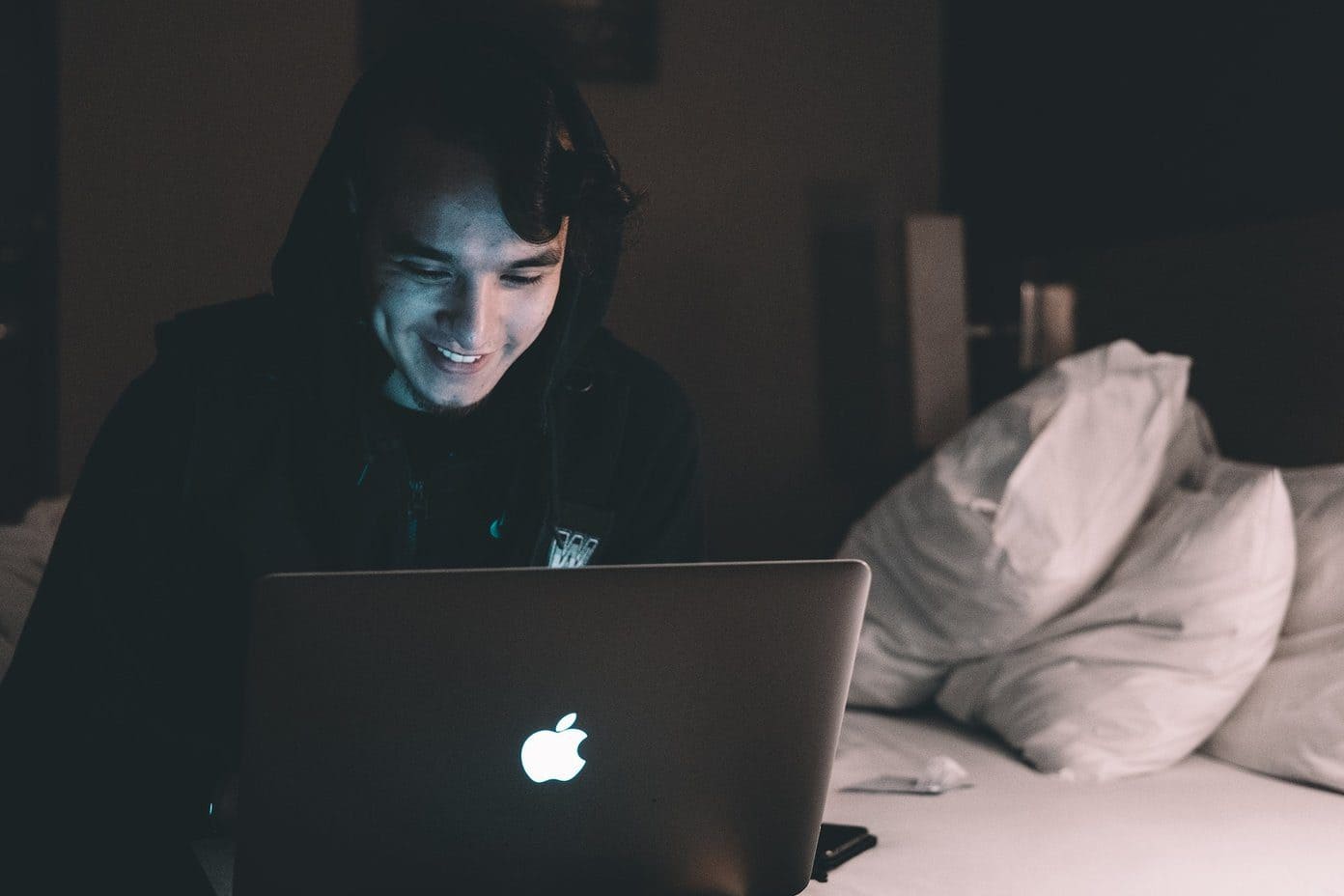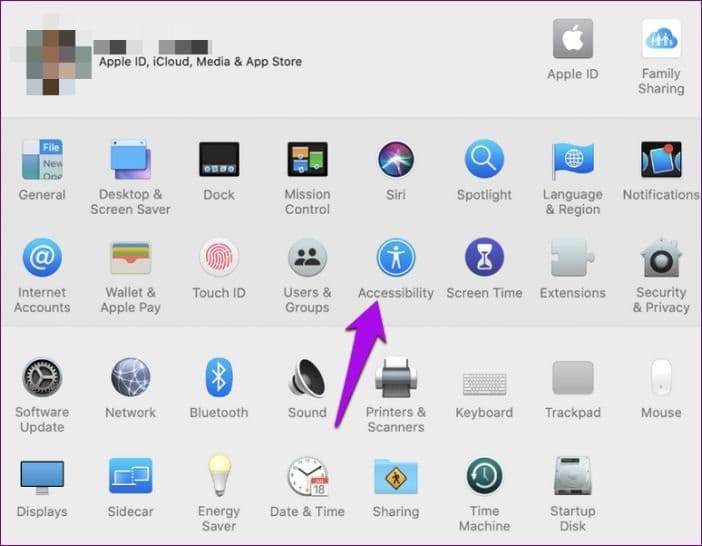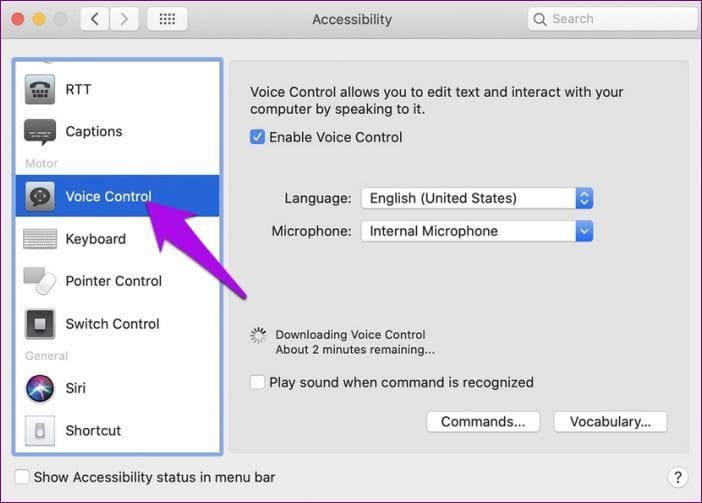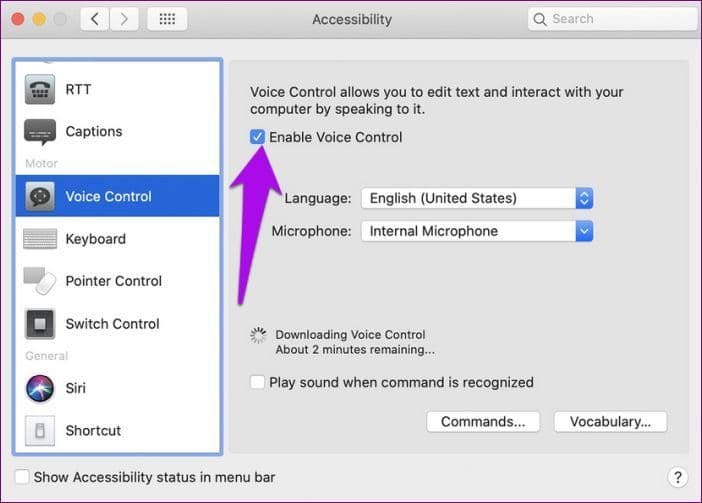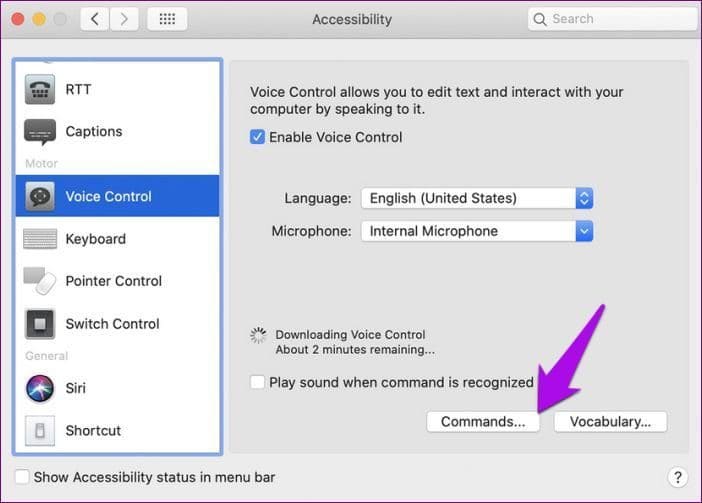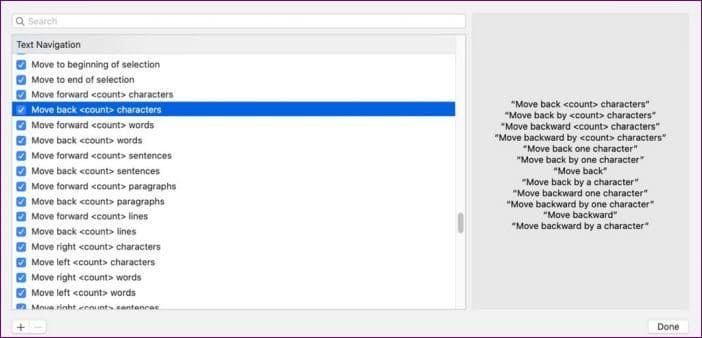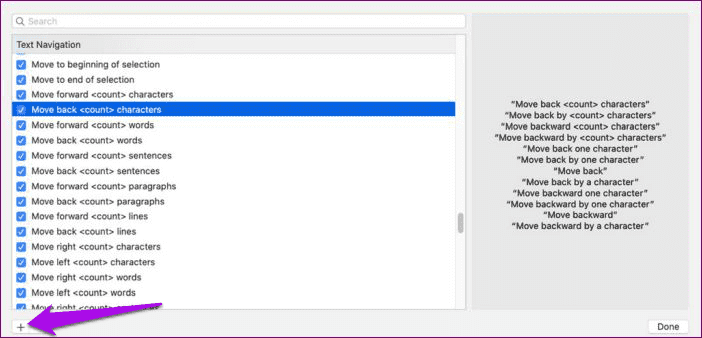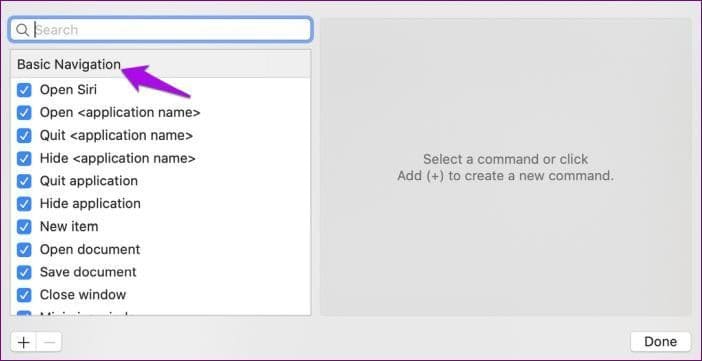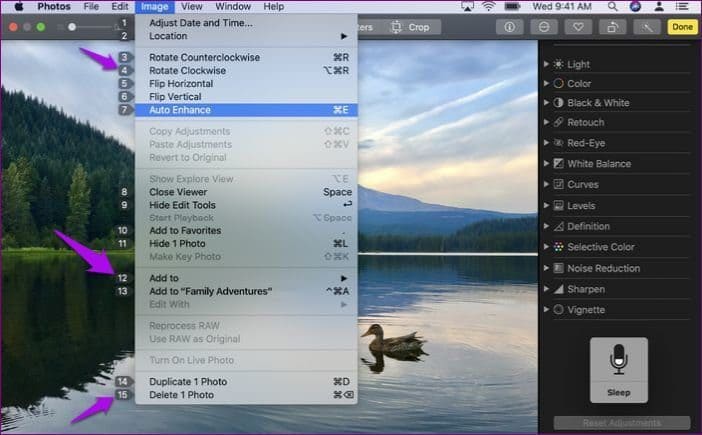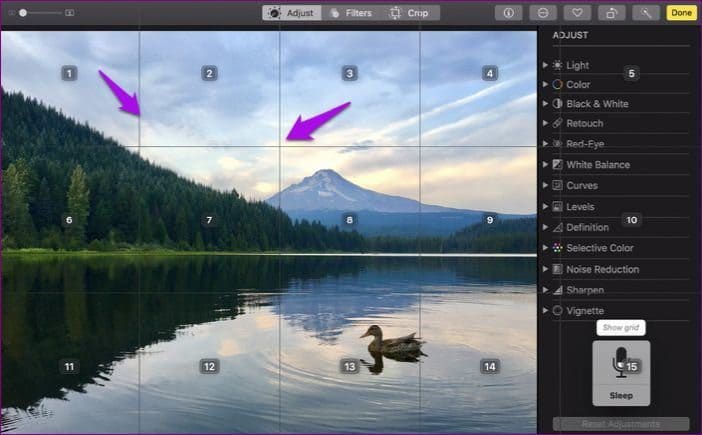Ses kontrolü nedir ve Mac'te nasıl kullanılır?
7 Ekim 2019'da Apple, işletim sisteminin XNUMX. büyük sürümü ve macOS Mojave'nin halefi olan, uzun zamandır beklenen macOS Catalina'yı piyasaya sürdü. Zaten yaptıysanız MacOS Catalina sürümüne geçirildi, muhtemelen biraz rahatlık ve biraz eğlence sağlayan yeni, hayat değiştiren özellikleri deneyimlemişsinizdir.
Bunların arasında klavye veya fare kullanmak yerine Mac'lerini kontrol etmek isteyen kişiler için tasarlanmış Sesle Kontrol özelliği de yer alıyor.
Durumunuz buysa veya Mac'inizi klavyede yazma veya fare kullanma zahmetine girmeden kullanmanın yeni bir yolunu istiyorsanız, ses kontrolünün ne olduğunu ve onunla neler yapabileceğinizi öğrenmek için okumaya devam edin.
MAC'te ses kontrolü nedir?
Sesle Denetim, Mac bilgisayarınızı ses tanıma teknolojisi tarafından dağıtılan basit sesli komutları kullanarak kontrol etmenize olanak tanıyan bir macOS Catalina özelliğidir.
Bu özellik sayesinde Mac'inize komutlar verebilir, belgelerde ve e-postalarda metin dikte edebilirsiniz. Geleneksel bir fare veya klavye kullanmak istemeyen ve yine de Mac bilgisayarlarını kullanmak isteyen kişilere yardımcı olmak için tasarlanmıştır.
Sesinizle uygulamaları açıp kapatmak veya komutlar vermek zaman almaz. Mac'inizin ses yüksekliğini ayarlamak ve parlaklık düzeylerini değiştirmek gibi bazı temel işlevlerini kontrol etmek için Siri'yi kullanıyor olabilirsiniz, ancak ses kontrolü sayesinde bu tür görevler için Siri'ye ihtiyacınız olmayabilir.
Ses Kontrolü, harika bir Catalina deneyimi sunmak için Siri'de kullanılan cihaz içi konuşma tanıma ve işleme motorundan yararlanır.
Dikte ve daha sesli komutların kullanılması da esneklik sağlar ve macOS'un eski ve güncel sürümleriyle uyumludur.
Mac'inizde ses kontrolünü nasıl kullanmaya başlayabilirsiniz?
Mac'inizde macOS Catalina'nın en son sürümünü kullanıyorsanız Mac'inizi sesinizle kontrol etmek için bu giriş kılavuzunu kullanın.
Adım 1: simgesine tıklayarak ses kontrolünü açın Menü > Sistem > Tercihler'e gidin ve Erişilebilirlik'i seçin.
Adım 2: Kenar çubuğunda, Ses kontrolü.
3. adıma geçin: tık Ses kontrolünü etkinleştirin. Bu ilk seferinizse, Apple'dan dilinize özel dosyaları içeren tek seferlik bir indirme alacaksınız. Etkinleştirildiğinde, ekranınızda Sesle Kontrol tercihlerinden seçilen mikrofonu temsil eden kayan bir mikrofon görünecektir.
simgesine dokunarak Ses Kontrolü'nün dinlemesini durdurabilirsiniz. "uyumak" Veya “"Uyu". Bu, hizmeti duraklatacaktır ve hizmeti tekrar kullanmaya hazır olduğunuzda simgesine dokunun veya şunu söyleyin: "Uyanıyorum".
Not: Ses kontrolü etkinleştirildiğinde klavyede dikte etme seçeneğini görmezsiniz.
Mac'te ses kontrolü nasıl kullanılır?
Ses kontrolünü Mac'inizdeki e-posta programları, kelime işlemcilerdeki dikte, mesajlaşma uygulamaları ve daha fazlası dahil olmak üzere tüm uygulamalarda kullanabilirsiniz.
Tıklayabilirsiniz Menü>Sistem Tercihleri>Erişilebilirlik>Sesle Kontrol Hangi komutları kullanabileceğinizi öğrenmek için Komutlar'a tıklayın. Bunun yerine şunu söyleyin: “Komutları göster”ve kullanabileceğiniz komutların listesini gözden geçirin.
Komutların listesi bağlama bağlı olduğundan bu listede bazı farklılıklar bulamayabilirsiniz. Ancak Ses Kontrolü'nün komut olarak söylediklerinizi duyup duymadığını görmek için Sesle Kontrol tercihlerine tekrar gidebilir ve Komut tanımada sesi çal'ı seçebilirsiniz.
Ek olarak, varsayılan komutları arayabilir veya bunlar arasında gezinebilir ya da yalnızca kendiniz için özel komutlar oluşturabilirsiniz. Bunu yapmak için sol alt taraftaki + seçeneğine tıklayın. Özel komutlar oluşturma ekranı.
Mac'inizde sesle kontrolle kullanabileceğiniz komut türleri
Temel komutlar
Ses kontrolü, belirli komutları kullanarak tanıdığı birden fazla uygulamanın, kontrolün, etiketin ve diğer ekran öğelerinin adlarını birleştirerek gezinmenize olanak tanır. Örneğin, yeni bir belge açmak istiyorsanız “Sayfaları Aç” ve ardından “Yeni Belgeye Tıklayın” diyebilirsiniz. Kaydetmek için komut deyin “Belgeyi kaydet"Ve o senin için her şeyi yapacak.
Karanlık Modu açmak, Mac'inizi yeniden başlatmak veya Mail'de yeni bir mesaj başlatmak ve onu işlemek için de sesinizi kullanabilirsiniz.
Sayı katmanları
Sesle Denetim, Mac ekranınızın onay kutuları, menüler ve düğmeler gibi bazı bölümlerini tıklanabilir olarak tanır. Sayı katmanlarını kullanarak bu parçalarla hızlı bir şekilde etkileşim kurabilirsiniz. Numara yer paylaşımlarını etkinleştirmek için "Numaraları göster" demeniz ve üzerine tıklanacak numarayı söylemeniz yeterlidir.
Bu, web sayfaları ve diğer karmaşık arayüzlerle etkileşim kurmanın kolay bir yoludur. Örneğin, bir web tarayıcısında "Guidingtech'i arayın" diyebilir ve "Numaraları göster" diyerek bir sonucu seçmek için bir sayı katmanı kullanabilirsiniz. 1'e tıklayın.”
Benzer adlara sahip öğeler arasında ayrım yapmanız gerekiyorsa Ses Kontrolü bu listelerde sayıları görüntülemeye devam edecektir.
Ağ yer paylaşımları
Bu, Mac ekranınızın kontrol edilemeyen veya ses kontrolünün tıklanabilir olarak algılamadığı kısımlarıyla etkileşimde bulunmak için kullanabileceğiniz başka bir özelliktir. Bunu kullanmak için, numaralı tabloyu görebilmeniz için "Izgarayı göster" deyin ve istediğiniz sayıyı söyleyerek seçiminizi hassaslaştırmaya devam edin.
Ağ numaralarını gizlemek için, numaraları ve ağı tamamen gizlemek amacıyla "numaraları gizle" veya "ağı gizle" demeniz yeterlidir.
yazım
Bu sesli kontrol özelliği konuşulan kelimeleri metne dönüştürür, böylece bir belgeye, e-postaya veya başka bir metin alanına mesaj girebilir ve sürekli olarak dikte edebilirsiniz. Ayrıca noktalama işaretlerini, emojileri ve simgeleri dikte edebilir ve komutları kullanarak metni seçebilir, biçimlendirebilir, taşıyabilir ve silebilirsiniz.
Bağlamsal ipuçlarını anlayan ses kontrolü, komutlar ve dikte arasında sorunsuz bir şekilde geçiş yapmanızı sağlar. Örneğin, Mesajlar uygulamasında “Köşedeyim” gibi bir şey söyleyerek bir mesajı dikte edebilir ve gönderebilirsiniz. Gönder'i tıklayın.
Not: izin verir Ses kontrolü aynı zamanda kelime dağarcığınızı da oluşturur Diktede kullanmak için.
MAC'inizle konuşun
Artık ses kontrolünün ne olduğunu ve Mac'inizde heyecan verici, müdahalesiz bir deneyimin keyfini çıkarmak için bu muhteşem özelliği nasıl kullanacağınızı bildiğinizi umuyoruz. Birkaç komutu deneyin ve geleneksel giriş aygıtları olmadan işleri halletmenin ne kadar kolay olduğunu keşfedin.